WebDAV-Netzlaufwerk verbinden
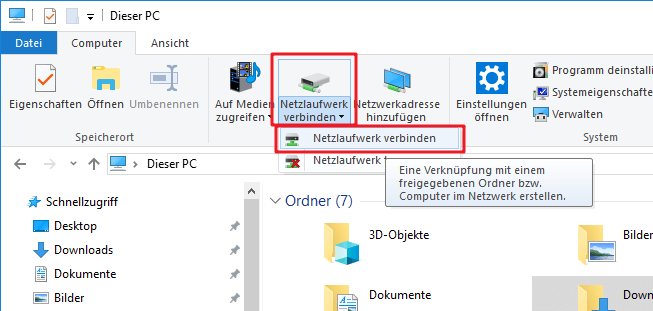
Anleitung für Windows und Linux wie man eine WebDAV-Adresse ins Dateisystem einbinden kann.
Anstatt mit dem Nextcloud Desktop Sync-Client eine Kopie der Daten auf dem Desktop-Rechner synchron zu halten kann man sich statt dessen direkt mit dem Nextcloud-Speicher verbinden. Die Verbindung ist verschlüsselt und geschieht über WebDAV. Deswegen braucht man keine zusätzlichen Programme installieren sondern stellt die Verbindung mit den Bordmitteln des Betriebssystems her.
WebDAV steht für Web-based Distributed Authoring and Versioning. Nextcloud unterstützt dieses Protokoll vollständig und alle Nextcloud-Sync-Clients bauen darauf auf.
Man muß nur eines wissen: den Pfad zu den Daten. Dieser lautet:
https://domain.xx/remote.php/dav/files/username/Windows
Entweder das Netzlaufwerk in der Kommandozeile erstellen
net use F: https://domain.xx/remote.php/dav/files/username/ /user:username MeinPasswort
oder mit dem Windows-Explorer mit
Netzlaufwerk verbinden
Zuerst den Explorer aufrufen und auf Dieser PC klicken, dann oben auf Computer und dann auf Netzlaufwerk verbinden
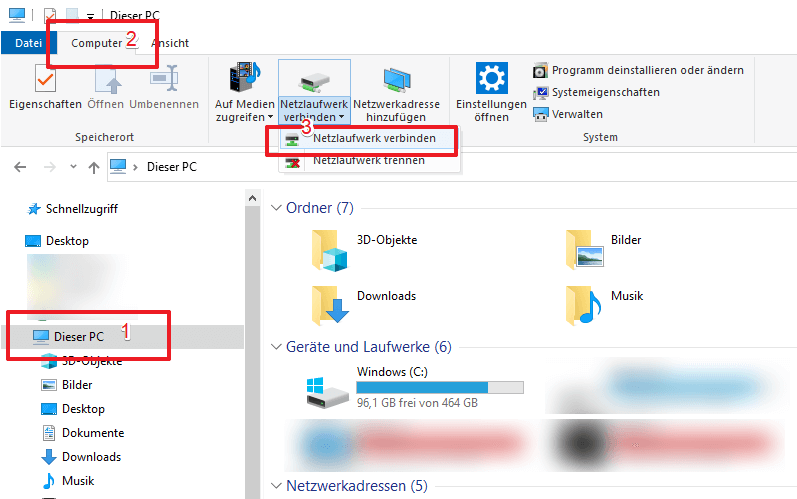
Einen Laufwerksbuchstaben auswählen, den Pfad einfügen, Verbindung bei Anmeldung wiederherstellen und Verbindung mit anderen Anmeldeinformationen herstellen ankreuzen und Fertig stellen.
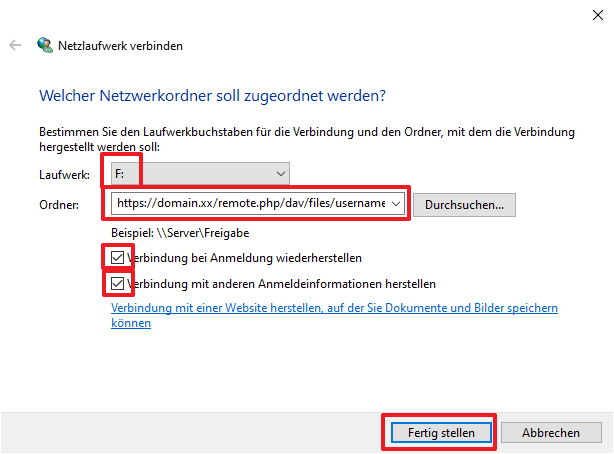
Benutzername und Passwort eingeben, Anmeldedaten speichern ankreuzen und mit OK den Vorgang abschließen.
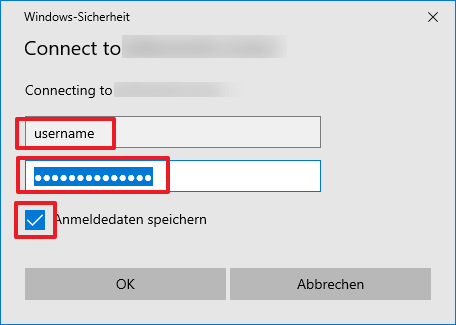
Fertig!
Das Netzlaufwerk steht jetzt im Explorer zur Verfügung. Jetzt nur noch im Explorer mit der F2-Taste das Laufwerk umbenennen, um den langen Pfad beim Laufwerk zu entfernen.
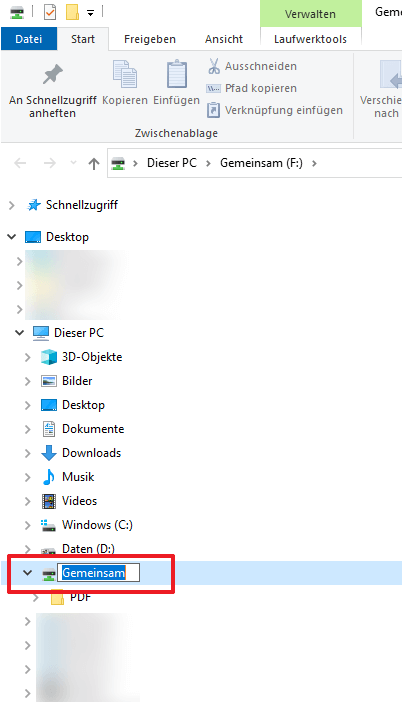
Hat man nur Dateien unter 47 MB und ein gültiges SSL-Zertifikat sind weitere keine weiteren Anpassungen notwendig.
Sonst gilt es unter Windows 10 zwei Hürden zu nehmen: Die Upload/Download-Beschränkung für WebDAV auf 50.000.000 Bytes (≈ 47 MB) und eventuell das selbst signierte SSL-Zertifikat. Hernach funktionert das Netzlaufwerk mit Nextcloud problemlos bis zu einer Dateigröße von 2 GB (begrenzt durch Microsoft).
Linux
Linux Mint 19: Hier heißt der Dateimanager Nemo. Zuerst das Paket davfs2 installieren, danach kann im Dateimanager mit Datei | Mit Server verbinden… die Verbindung aufgebaut werden.
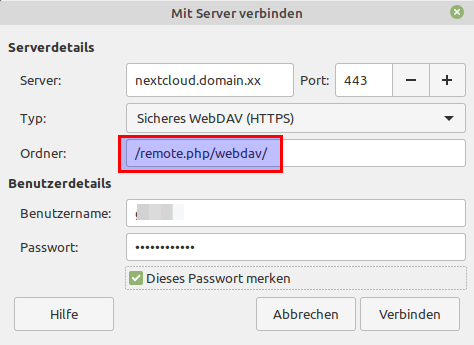
Anschließend für die Verbindung ein Lesezeichen hinzufügen, damit man sich später leichter wieder verbinden kann.
Im Dateimanager Nautilus (Gnome) heißt der Pfad
davs://domain.xx/remote.php/dav/files/username/
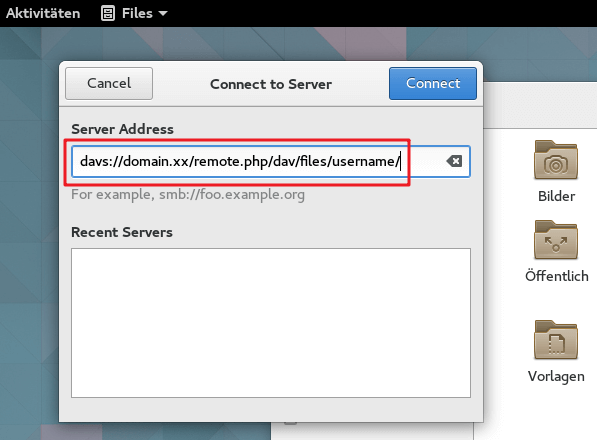
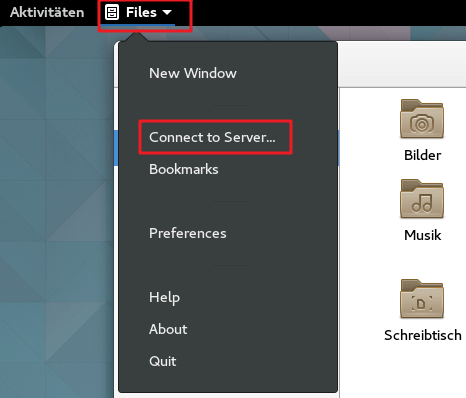
Im Dolphin-Dateimanager (KDE) ist der Pfad
webdav://domain.xx/remote.php/dav/files/username/
